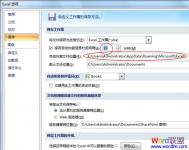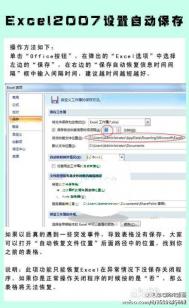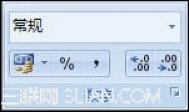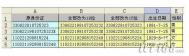Excel2007设置自动保存文件
对于一个办公族来说,经常避免不了在制作表格的时候办公室突然停电,或者电脑突然死机,往往遇到这样的事情以后我们第一反应就是:完了,完了,一下午的劳动成果就这样泡汤了。时刻记得保存表格是一种好习惯,但在我们一心一意投入到工作中的时候谁还会记得保存呢?
没关系,幸好微软考虑周全,在Excel2007中有个功能,可以设置保存自动恢复信息时间间隔,就是说在使用Excel2007的时候没有保存表格突然遇到突发事件,此项功能可以给予我们非常大的帮助,通过你设置的保存自动恢复信息时间间隔时间,可以恢复你原先的表格。
说明:此项功能只能恢复Excel在异常情况下没保存关闭程序。如果你是正常操作关闭程序的时候按的是否,那么表格将无法恢复。
操作方法如下:
单击Office按钮,在弹出的Excel选项中选择左边的保存,在右边的保存自动恢复信息时间间隔框中输入间隔时间,建议越时间越短越好。

如果以后真的遇到一些突发事件,导致表格没有保存,大家可以打开自动恢复文件位置后面路径中的位置,找到你之前的表格。
Excel2007删除重复数据项方法
tuLaoShi.com 在Excel以前的版本中,可以通过高级筛选来删除重复记录,在Excle 2007中不但保留了高级筛选这个功能,而更为值得注意的是Excel 2007增加了一个删除重复项按钮,从而这项操作变得更加方便、快捷。
首先选择需要删除重复项的所有单元格。如果是要对所图老师有数据进行这一操作,可以任意选择一个单元格。

在工具栏中选择数据选项卡,再单击排序与筛选区中的删除重复项按钮。

在弹出的删除重复项对话框选择要检查的字段,最终将只对选中的字段进行比较。这里选择后三个字段。

最后单击确定按钮,多余的重复项就被删除了。
(本文来源于图老师网站,更多请访问http://m.tulaoshi.com/ejc/)
Excel2007饼形图特点及使用技巧
在工作中如果遇到需要计算总费用或金额的各个部分构成比例的情况,一般都是通过各个部分与总额相除来计算,而且这种比例表示方法很抽象,现在我们可以使用一种饼形图表工具,能够直接以图形的方式直接显示各个组成部分所占比例,更为重要的是,由于采用图形的方式,更加形象直观,这就是使用Excel的饼形图表工具。下面以计算某个车间加工成本分析表的例子,来介绍这种工具的使用技巧。
打开某个车间加工成本分析表,执行插入/图表菜单命令,在弹出的图表向导-步骤之一窗口中,从标准类型列表框中选择饼图,然后单击右侧的列表框中的饼图类型,单击下一步按钮(如图1)。

在图表向导-步骤之二窗口中,要选择数据区域,这里的数据区域是指车间加工成本分析表中的各个组成部分的名称以及数值,如:D7:E15,而不是整个表格的内容,如果选择整个表格区域,是不会正确计算各个组成部分所占比例的。另外费用各个组成部分的名称,如电费、耗煤等项目均位于表中的列中,因此在窗口中的系列产生在选项中选择列,否则选择行。
设置完毕后,如果没有其他要求,可以直接单击完成按钮,这样一个形象的饼形图就会显示在工作表中,所插入的图表是以图片的方式添加进去的,因此可以任意缩放其大小以及改变位置(如图2)。

刚才所插入的图表毕竟比较简单,虽然能够从大体上看出某个费用组成部分的大体比例,但是还不明确,因此我们可以让在每个饼图的组成部分上自动显示所占比例。

使用鼠标右击插入的饼图,选择数据系列格式命令(如图3),在弹出的对话框中选择数据标志标签(如图4),然后选中其中的类别名称、百分比选项,单击确定按钮,这样在饼图的每个组成部分就会显示其所占比例以及项目名称了,如耗盐13%,而且当指向饼图中的某个部分,就会显示其具体数值,从而能够更加准确地判断其比例构成了。

需要注意的是,Excel中的饼图还是一个能够自动更新的图表,因此当源数据区域中的数据变化时,其图表中对应各个部分,也会自动随之自动调整,因此当源数据需要改动时,就会直接看到其在饼图中的比例构成变化了。
(本文来源于图老师网站,更多请访问http://m.tulaoshi.com/ejc/)